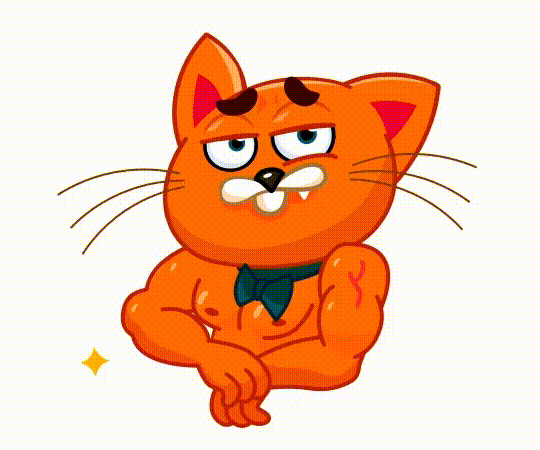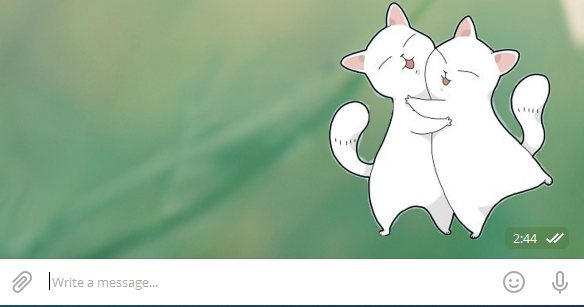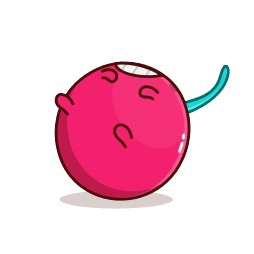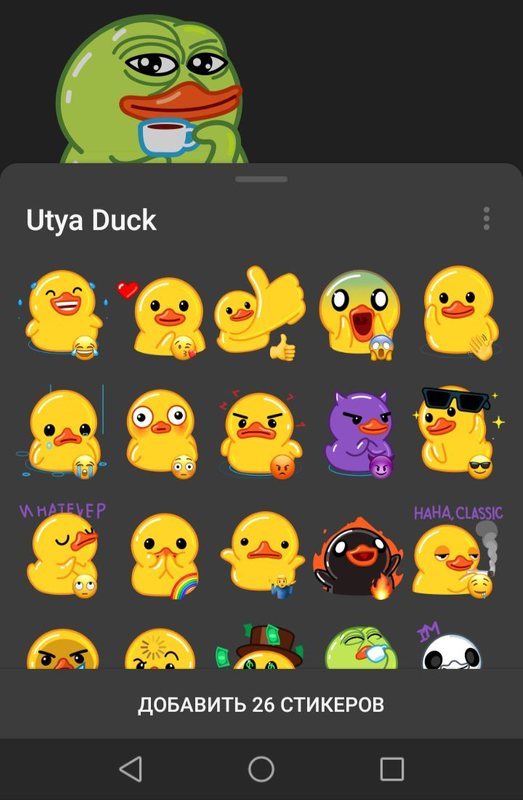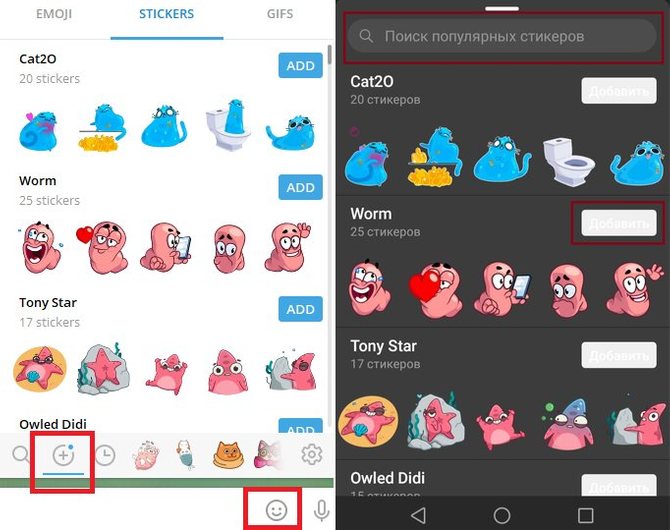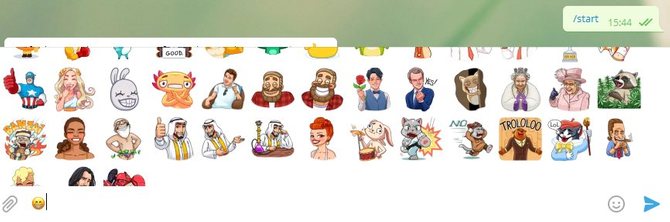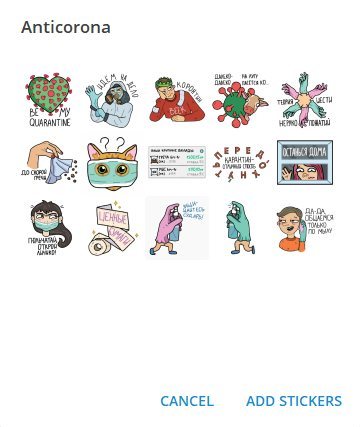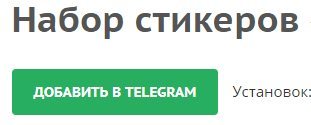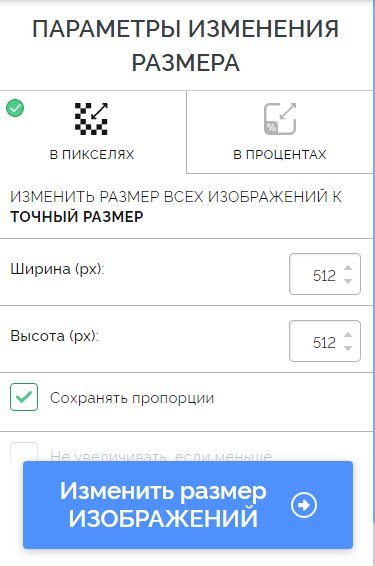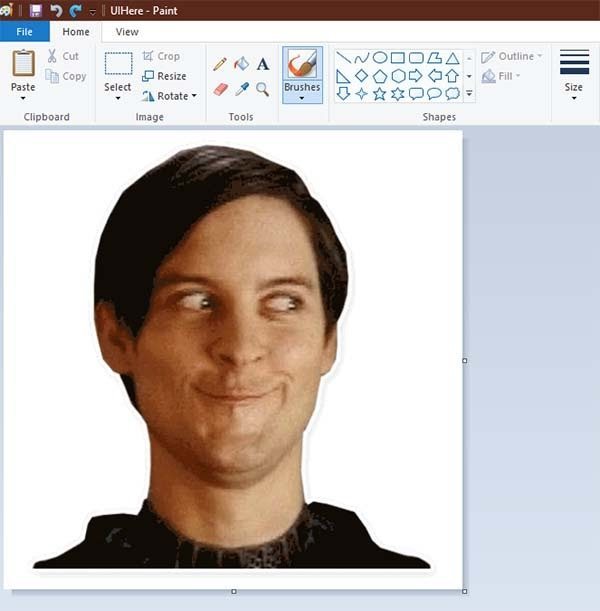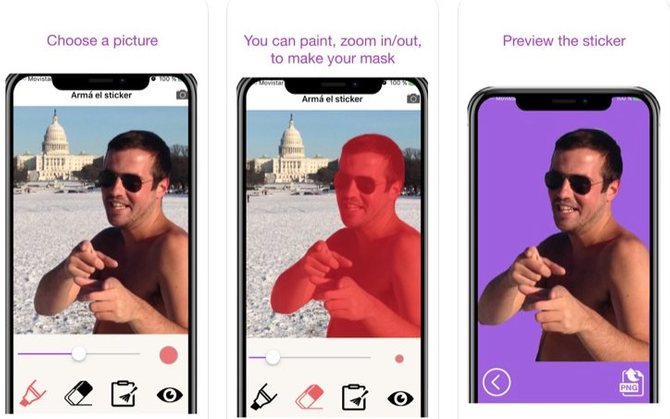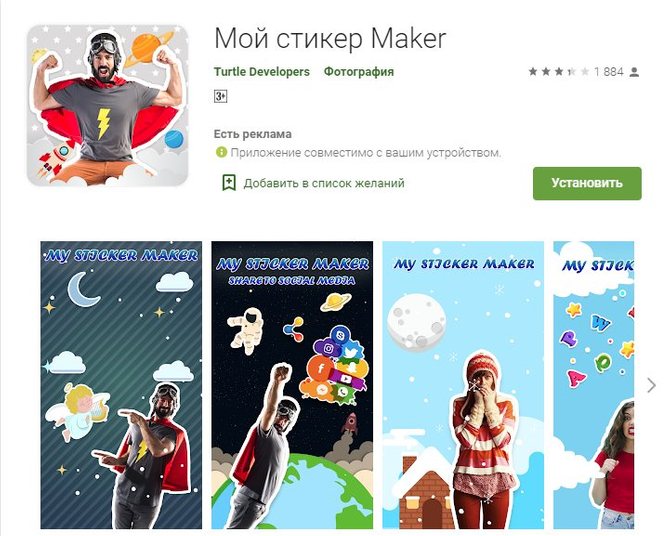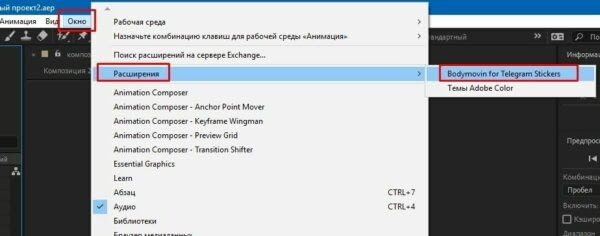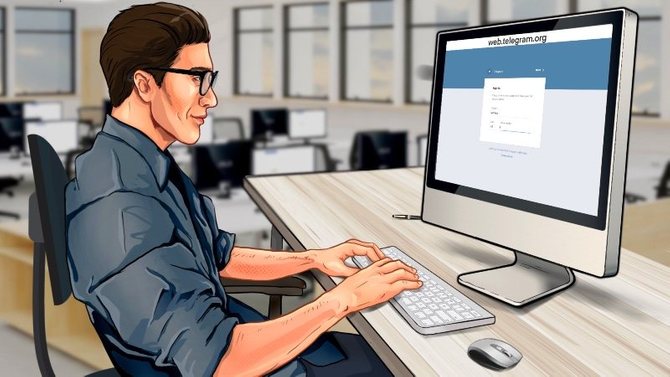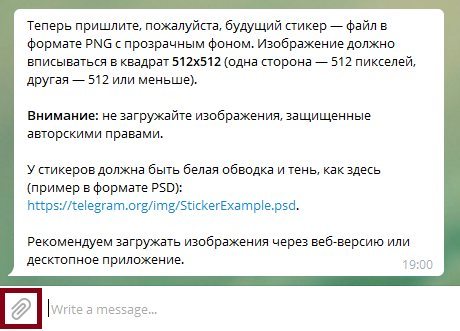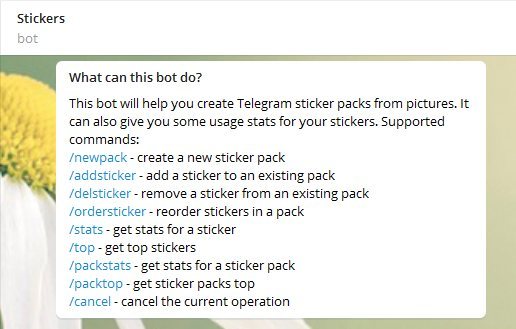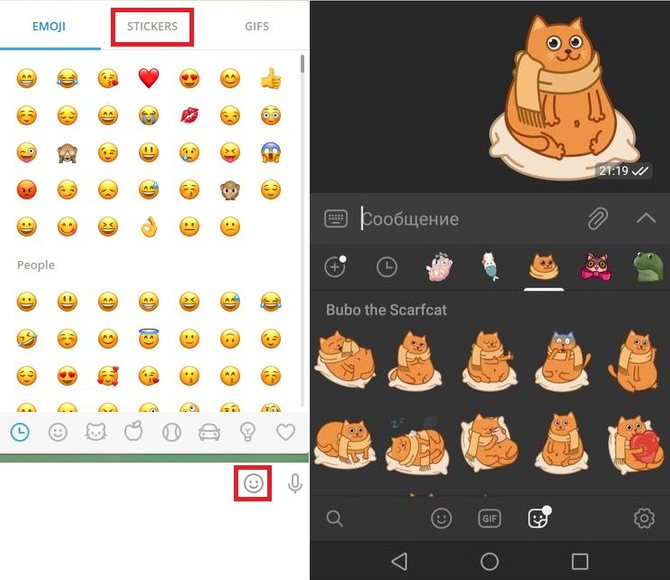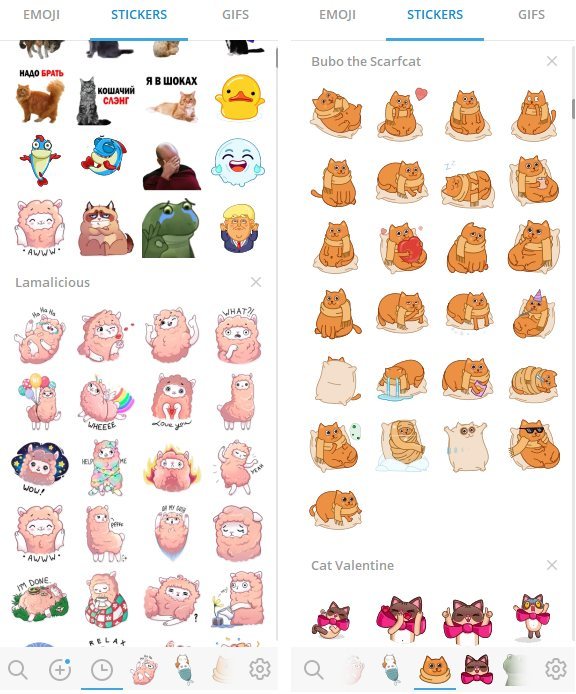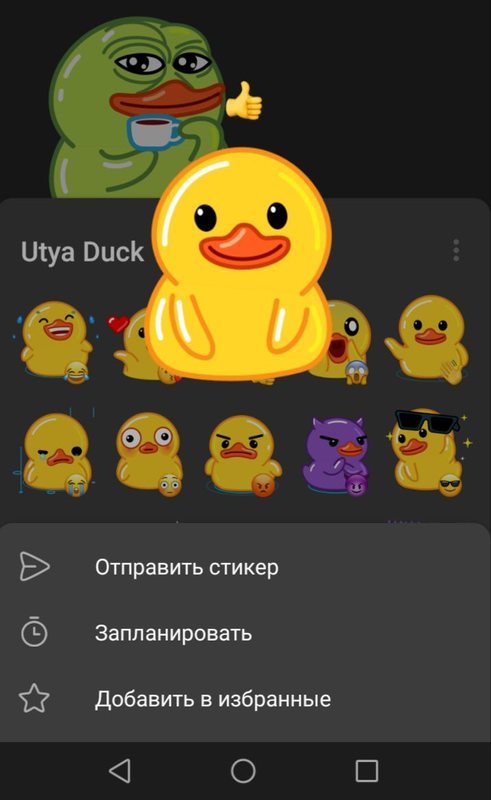animatedsticker tgs что это
Инструкция: как сделать анимированные стикеры в Telegram
Поэтапно разберемся во всех нюансах при разработке такого стикера. Начиная с программного обеспечения и заканчивая публикацией в Telegram.
Так что же из себя представляет этот анимированный стикер?
Это собственный формат Telegram — .tgs, который основан на технологии lottie.
Lottie — это движок от Airbnb, который позволяет проигрывать анимации на основе json, созданного с помощью плагина Bodymovin для Adobe After Effects. Такой же плагин существует и для стикеров Telegram и называется аналогично — Bodymovin-TG.
Скачиваем с сайта разработчика плагин bodymovin-tg.zxp необходимый для экспорта анимации в формат .tgs.
Для установки потребуется ZXPInstaller — приложение для установки расширений для Adobe.
Открываем ZXPInstaller и переносим плагин в окно программы.
Открываем Adobe After Effects и заходим в раздел настроек — «сценарии и выражения».
Ставим галочку напротив «Разрешить сценариям выполнять запись файлов и осуществлять доступ к сети».
Во всплывающем окне задаем параметр 512 на 512 пикселей, исходя из требований к размеру стикера.
Для рисования векторного стикера потребуются определенные навыки и знания основных инструментов, поэтому рекомендуется ознакомится с базовыми принципами рисования на сайте Adobe.
Изображение на стикере не должно выходить за края холста.
Существует альтернативный способ (Трассировка) с помощью которого любая картинка превращается в векторную. Будет очень полезно, для быстрого переноса своих растровых изображений в вектор.
В качестве примера возьмем изображение стикера из интернета.
Импортируем изображение в рабочую среду Adobe Illustrator (перенос в окно программы изображения). И проводим указанные действия из видео:
Трассировка прошла успешно, но алгоритм не всегда точно угадывает форму объекта за элементом. С помощью встроенных инструментов можно устранить эти недостатки.
Использование этих функций в Adobe After Effects приведет к критическим ошибкам при экспорте стикера:
Masks, Mattes, Layer Effects, Images, Solids, Texts, 3D Layers, Merge Paths, Star Shapes, Gradient Strokes, Repeaters, Time Stretching, Time Remapping, Auto-Oriented Layers
Во всплывающем окне «Настройки композиции» указываем параметры стикера с учетом официальных требований к анимированным стикерам, такие как:
Переносим файл со стикером в рабочую среду Adobe After Effects.
Кликаем правой кнопкой по стикеру, выбираем «создать фигуры из векторного слоя».
Для примера произведем анимацию 3 элементов в стикере.
Разберем подробнее, как анимировать данные элементы в After Effects:
Раскрываем слой «Кривые Sticker» и находим группу с необходимым объектом, быстрее всего это можно сделать кликнув по элементу в окне предпросмотра.
Выбираем пункт «Положение» и активируем его нажав на значок секундомера. После двигаем временную шкалу чуть вперед и передвигаем объект с помощью мыши или вручную, изменяя численное значение «Положение«.
Выбираем пункт «Контур» и активируем его нажав на значок секундомера.
Для создания такой анимации потребуется тянуть за «синий квадратик», изменяя тем самым форму объекта и постепенно довести её до требуемого состояния.
Выбираем пункт «Расширения» и находим там плагин Bodymovin.
Отмечаем композицию и выбираем место сохранения нажатием на «троеточие».
После нажимаем на кнопку Render.
Если всё пройдет удачно, в выбранном вами месте появится файл .tgs.
Открываем Telegram и находим в поиске бота @Stickers.
Для начала работы с ним отправляем команду /start.
У всех стикеров в наборе должна быть одинаковая частота кадров. Иначе придется делать два разных пака — для 30 и 60 кадров в секунду.
Отправляем команду /newanimated. После выбираем название и получаем следующую инструкцию:
Спасибо! Теперь отправьте мне, пожалуйста, будущий анимированный стикер — файл в формате TGS, созданный с помощью плагина Bodymovin-TG для Adobe After Effects.
Рекомендуем загружать изображения через десктопное приложение.
Следующий шаг отправить смайл, который соответствует анимированному стикеру. Заканчиваем создание набора командой /publish, если больше нет стикеров для добавления. В дальнейшем через бота можно будет дополнительно добавить новых стикеров.
Бот Stickers предложит выбрать иконку для анимированных стикеров. Её нужно создать отдельно, но проще всего написать команду /skip, чтобы первый стикер показывался в качестве иконки.
Анимированные стикеры в Телеграм — как добавить или создать самому
Анимированные стикеры в Телеграм — это картинки, которые скачут, танцуют или выполняют любое другое действие в течение нескольких секунд. То есть принцип их работы похож на то, как устроены GIF- ки. Анимированные стикеры помогают ярче выразить эмоцию и точней передать ваши чувства собеседнику. Ниже мы поделимся популярными подборками анимированных стикеров, которые вы сможете скачать и установить себе в Телеграм.
Еще мы подготовили подробную инструкцию по созданию этих движущихся картинок самому. Поэтому, если чувствуете себя наследником Леонардо да Винчи и других творцов, обязательно изучите в этой статье, как создать анимированные стикеры Телеграм. Даже если кровь представителей искусства Высокого Возрождения в вас не течет, все равно лучше обучитесь этому тонкому ремеслу, чтобы удивлять собеседников в мессенджере.
Огромное количество наборов стикеров вы найдете в нашем каталоге. Там можно найти и скачать 6 500 самых смешных и даже пошлых стикерпаков рунета.
Подборки анимированных стикеров для Телеграм
Оставляем вам здесь ссылки на 25 наборов с анимированными стикерпаками:
Hot Cherry — энергичные вишенки.
Office Turkey — индюк, нацепивший на себя пиджак, рубашку и галстук (вполне вероятно, что разработчики сами нацепили на индюка все это без его одобрения).
Earl The Wolf — голубой волк ( no homo!).
Minty Zebra — зебра мятного цвета.
Little Catto — очень странный кот.
Hamster Bernard — хомяк Бернард, который видимо комплексует по поводу своих форм, из-за чего старается показываться в кадре только по пояс.
Banana Fun — банан с замашками на биполярное расстройство.
The Foods — ничего сверхъестественного, просто подборка неадекватных анимированных фруктов.
Bunnyta — сексапильная крольчиха со «сделанными» губами.
Pandalicious — харизматичная панда, которая выручит на важных онлайн-переговорах.
Tidy Tie Tom — рыжий кот по имени Том с элегантной коллекцией галстуков.
Aloe Monkey — эмоциональная обезьяна.
Сберкот Animated — кот, которы й ненавязчиво рекламирует Сбербанк.
Suppy Rabbit — толстый заяц, постигший дзен.
Psy Cat — что на уме у этого кота понять трудно.
Sparks — психоделическое пони.
Fluffy Rabbit — милый кролик.
Птенчик — постигающий мир попугайчик.
Melie the Cavy — морская свинка.
Джуи — желтая инопланетяшка.
Animals — стая диких животных, которые готовы ворваться в ваш Телеграм.
U- Лайка — символ Зимней универсиады 2019 года.
Senya — дерзкий хомяк Сеня.
Воспроизведение анимированных изображений особо не скушает ваши запасы интернета.
Анимация требует лишь 20-30 килобайт трафика, с учетом того, что она плавно показывается со скоростью не более 60 кадров/сек.
Как загрузить анимированные стикеры в Телеграм
Загрузить уже готовые анимации в ваш мессенджер достаточно просто. Для этого нужно сделать 3 шага:
Готово!
Чтобы отправить новые установленные анимашки, зайдите в чат с нужным собеседником, нажмите на значок смайлика, перейдите в «Стикеры» и выберите подходящую картинку.
Как сделать анимированные стикеры в Телеграм самому
Сразу скажем, что процесс создания анимации для мессенджера — процесс не для новичков. Если не боитесь сложностей, тогда следуйте этой инструкции:
Кстати, в нашем каталоге Телеграм-каналов представлены тысячи каналов с сортировкой по странам и категориям. Заходите!
К ак делать анимированные изображения для Т елеграм разобрались? Т еперь давайте перейдем к добавлению созданных картинок в мессенджер.
Как добавить свой анимированный стикер в Телеграм
Н овые анимированные стикеры можно добавить в Т елеграм следующим образом:
Знаете, что означают серые, зеленые и даже синие галочки в Telegram? Прочитайте эту статью.
Как создать анимированные стикеры в Telegram
Начиная с версии 5.9 приложение Telegram поддерживает анимированные стикеры. Все художники могут свободно создавать и загружать новые наборы с анимациями.
Необходимые инструменты
Чтобы создать анимированный стикер для платформы Telegram, вам понадобится следующее:
Технические требования
1. Размер изображения должен быть 512х512 пикселей.
2. Объект стикера не должен выходить за рамки.
3. Продолжительность анимации не должна превышать 3-х секунд.
4. Анимация должна быть зацикленной.
5. Размер стикера не должен превышать 64 КБ.
6. Все стикеры из одного набора должны иметь одинаковый FPS (30 или 60).
7. Нельзя использовать следующие функции Adobe After Effects при анимации стикера: Expressions, Masks, Mattes, Layer Effects, Images, Solids, Texts, 3D Layers, Merge Paths, Star Shapes, Gradient Strokes, Repeaters, Time Stretching, Time Remapping, Auto-Oriented Layers.
Использование любого из этих инструментов сделает невозможным экспорт вашей анимации с помощью Bodymovin-TG.
Загрузка стикеров
Кроме того вашему набору понадобится иконка. Значки для наборов анимированных стикеров должны быть размером 100×100 пикселей, с зацикленной анимацией, не превышающей 3-х секунд.
Подписывайтесь на канал Вам Телеграм — актуальные новости, полезные статьи и советы по работе с Telegram.
Анимированные стикеры
Мы запустили стикеры ещё в январе 2015 года. С тех пор формат стикеров Telegram был украден принят и другими приложениями, общий охват которых около 2 миллиардов человек. Сегодня мы предоставляем совершенно новый формат — анимированные стикеры.
Мы задали себе вопрос: могут ли анимированные стикеры быть более качественными, чем статичные, и при этом потреблять меньше трафика? Ответ оказался ДА (но только после того, как мы пообещали разработчикам анимированные картинки с котиками).
Плавная анимация и небольшой размер
Благодаря различным оптимизациям, анимированные стикеры потребляют меньше заряда батареи, чем GIF и работают со скоростью 60 кадров в секунду. Если картинка может заменить тысячу слов, то выходит, что один стикер заменит 180 000 слов.
Открытая платформа
Естественно, анимированные стикеры — это бесплатная платформа. Любой художник может создавать свои наборы и делиться ими с пользователями Telegram.
Как и его статический предшественник, формат анимированных стикеров Telegram, вероятно, станет новым стандартом в сфере обмена сообщениями.
Прочитайте это краткое руководство, чтобы начать.
Первые наборы
Чтобы сразу попробовать стикеры в деле, наши художники создали несколько наборов-образцов. Их вы можете найти в разделе «Trending» на панели стикеров.
Самый простой способ найти стикер по вашему настроению — написать смайлик с нужной эмоцией, тогда Telegram сразу предложит вам соответствующий стикер.
Следите за новыми анимированными стикерами и нашим следующим обновлением.
Стикеры Телеграм: как добавить, найти и сделать стикеры
Общаясь с другими людьми в Телеграм мы конечно же можем выражать свои мысли не только с помощью текста, но используя и другие средства передачи наших эмоций и чувств. Одним из таких способов разнообразить общение в Телеграм являются стикеры.
Что такое стикеры Телеграм
Стикеры Телеграм — это значки-картинки или фигурки, которые отображают различные эмоции. В общих чертах это очень похоже на смайлы, только более разнообразные, объемные, а также красивые и художественно оформленные. Стикеры, иногда еще по-русски называют наклейками.
Простые стикеры впервые появились в Телеграм в январе 2015 года, а анимированные — в августе 2019. Стикеры часто бывают просто потрясающие, и их можно использовать в любой беседе: по работе, в семье или в кругу друзей.
Каждый стикер в Телеграм привязан к определенному базовому смайлу. Для нашего удобства стикеры группируются в специальные пакеты — стикерпаки. Фактически загрузка целого пакета стикеров в Телеграм позволяет вам в любое время свободно воспользоваться одним из стикеров того стикерпака, который вы выбрали. Стикеров и стикерпаков существует великое множество, прежде всего по той причине, что создавать их очень легко и это может сделать каждый!
Читайте дальше эту статью и вы узнаете больше о стикерах и о том как их сделать самому.
Какие бывают стикеры для Телеграм
Прежде всего стоит отметить, что по своему способу отображения стикеры в Телеграм делятся на две большие категории:
Обычные стикеры — представляют собой красивые, отражающие эмоциональную реакцию изображения.
В то же время анимированные стикеры — уже не просто картинки, эти изображения находятся в движении, они как бы разыгрывают перед зрителем целое представление, и после этого повторяют все с самого начала.
Анимированный стикер может выполнять любое движение, разыгрывать любую пантомиму, и даже просто смеяться или плакать.
Как добавить стикеры в Телеграм
Чтобы добавить стикер в Телеграм нужно:
Чтобы пользоваться понравившимися стикерами на постоянной основе их нужно добавить в свой Телеграм с помощью несложной последовательности действий. Эта последовательность может отличаться в зависимости от того, где вам повстречался тот или иной стикерпак.
Далее мы расскажем о всех способах, как добавить стикер в Телеграм.
Стикеры из чата
Самый простой и удобный способ добавить новый стикер в Телеграм состоит в том, чтобы быстро и однократно нажать на понравившийся стикер, который попался вам в переписке.
Одного движения мышки (в случае с десктопной версией Telegram) или нажатия пальца (в случае с мобильными версиями) достаточно для того, чтобы вывести на экран меню, которое позволит вам увеличить запас стикеров в своем Телеграм.
Затем нажмите кнопку “Добавить стикеры” — всего два движения и вам станут доступны десятки новых наклеек для демонстрации своих эмоций и впечатлений.
Но это не единственный способ обзавестись новыми стикерами!
Где найти новые стикеры
Кроме непосредственного заимствования стикеров из беседы, получить их можно следующими путями:
Панель стикеров
Чтобы найти и загрузить новые стикер-пакеты непосредственно в Телеграм нужно придерживаться следующего алгоритма. Сперва нажмите на иконку смайлика в окне ввода сообщения в Телеграме, а когда появится панель смайлов выберите вкладку “Стикеры”.
В мобильных версиях Телеграма панель смайлов отображается значком улыбающегося квадратика. Когда вы откроете панель стикеров у вас автоматически появится возможность добавить новые стикерпаки. Некоторые самые популярные наборы вам предложит сам Телеграм. Однако, кроме этого, у вас есть возможность воспользоваться функцией поиска популярных пакетов стикеров. Просто вбейте название или ключевое слово в специальную графу поиска (отмечена значком увеличительного стекла).
Все предложенные или найденные в панели Телеграм стикерпаки можно загрузить себе нажав на кнопку “Добавить” (английское “Add”).
StickerBot
В Телеграм есть специальный бот, который может предложить вам выбор стикеров по любому случаю. Зайдите в StickerBot с адресом @sticker и введите нужный смайлик. Бот сам предложит вам широкий выбор стикеров, которые связаны с абсолютно любым выбранным смайлом.
Опубликовав в чате стикер, вы можете клацнуть по нему и затем добавить себе весь стикерпак.
Каналы
В Телеграм существуют специальные каналы, которые занимаются популяризацией стикерпаков. Найти такие каналы на любой вкус очень легко благодаря функции поиска каналов в Телеграм по ключевым словам вроде “Стикеры”/”Stickers”.
Из более-менее крупных каналов такого профиля можем выделить следующие:
Несмотря на то, что названия этих каналов не радуют особенным разнообразием, в них регулярно публикуются новые стикерпаки, которые можно легко и удобно загрузить себе в Телеграм.
Сделать это возможно двумя путями, в зависимости от способа выгрузки стикеров каналами. Некоторые каналы публикуют в качестве рекламы всего стикерпака один из входящих в него стикеров. В таком случае алгоритм действий будет в точности такой же, как описано выше для стикеров, которые встретились вам в переписке.
Быстрое однократное нажатие на сам стикер, выведет на экран панель со стикерпаком и кнопкой “Добавить стикеры”. Жмем на эту кнопку — готово, новый стикерпак добавлен к нам в Телеграм.
Другие каналы публикуют ссылку на весь стикерпак вместо отдельных стикеров. В таком случае ваша задача — пройти по этой ссылке и нажать “Добавить стикеры” во всплывающем окне.
Внешние ресурсы
Существует также немало внешних сайтов, которые презентуют каталоги стикерпаков. Их во множестве можно найти в любом поисковике, некоторые сайты работают даже как магазины стикеров, предлагая скачать пакеты за умеренную плату. Однако для мессенджера Телеграм это малоактуально, поэтому давайте сосредоточимся на работе бесплатных каталогов.
Обширные подборки стикеров предлагают, например, такие сайты:
Установить себе новые стикерпаки с помощью этих сайтов тоже очень просто. Выбрав понравившийся вам набор стикеров, зайдите на его страницу и нажмите кнопку “Добавить в Telegram” или “Установить” в зависимости от интерфейса сайта. При этом Телеграм на вашем устройстве должен быть включен, а вы залогинены в своем аккаунте.
Как сделать стикеры в Телеграм
Чтобы сделать стикер в Телеграм нужно:
Далее будет детальная инструкция, как создать стикер в Телеграм.
Мы уже поведали о стольких способах увеличить разнообразие доступных читателям стикерпаков, что невозможно не рассказать подробно о еще одной возможности пополнить свой запас стикеров.
Самое замечательное в Телеграм — это возможность создавать собственные пакеты стикеров. Вы можете делать забавные наклейки из чего угодно, даже использовать фотографии со своими друзьями.
Сегодня мы также расскажем, как создать стикер в Телеграм с помощью мобильного устройства или компьютера.
Что нужно чтобы сделать стикер
С чего следует начать? Прежде всего вам будут нужны изображения стикеров, которые вы хотите добавить в свой стикер-пакет.
Желательно, но, как показывает практика, не обязательно, чтобы картинки стикеров одного стикерпака были выдержаны в схожей стилистике. Эти файлы должны быть в формате PNG, с разрешением 512x512px и прозрачным фоном. Изменить формат уже готового файла и его размер можно с помощью ректоров для изображений или специальных сайтов, которые легко найти в интернете.
Например, изменить формат готового файла с JPG на PNG или установить нужное разрешение файла можно на этом сайте.
Еще вам понадобится приложение Telegram Desktop на ПК или мобильном устройстве, в крайнем случае подойдет даже web-версия. Но лучше, конечно, использовать десктопную версию (на рабочем столе), так как она гораздо удобнее.
Вы можете нарисовать для набора стикеров свою собственную картинку с нуля, или использовать уже существующую, которую вам нужно отредактировать четко под требования для стикера в Телеграм.
Как сделать обычный стикер
Для того, чтобы нарисовать или обработать изображение под обычный стикер в Телеграм можно пользоваться любыми графическими программами с соответствующим функционалом. На выходе нам нужно получить картинку с прозрачным фоном, указанным выше разрешением, желательно белой обводкой и тенями.
В качестве базовой программы для ПК с Windows подойдет любая версия Photoshop. В том случае, если по какой-то причине нету возможности воспользоваться Photoshop, можно использовать Paint, но только в том случае, если вам не нужно будет удалять фон или выполнять замену слоев.
Можно воспользоваться и встроенным редактором в приложении для просмотра изображений в Windows. Обязательно выставьте соотношение сторон рисунка в виде квадрата, а затем нарисуйте или обработайте будущий стикер с помощью графических инструментов. Вырежьте нужную часть изображения и поместите ее в новый холст графического редактора, обязательно выставив правильные размеры, примените инструменты “Растушевки” и “Сглаживания”. В случае хорошего владения навыками фотошопа и графического дизайна, можете дорисовать в изображение новые детали, изменить цветовую гамму или вообще нарисовать собственную картинку с нуля. Попутно можно добавить в будущий стикер надписи. Сохраните готовую картинку под стикер в отдельную папку.
Рекомендуем видео, как создать стикер в Телеграм на компьютере:
Как создать стикер в ТелеграмНа iOS для ваших целей подойдет приложение “Stickers for Telegram”. Как видно из названия, приложение специализированно под создание стикеров в телеграме, поэтому оно автоматически сохраняет обработанное вами изображение в формате PNG, с разрешением 512x512px и на прозрачном фоне.
Поскольку речь идет об обработке имеющегося изображения или фотографии под будущий стикер, то вам нужно будет выделить область изображения, которая вас интересует обработать края ластиком, сделать обводку и сохранить.
А второе приложение понадобится нам для того, чтобы с его помощью установить разрешение файла 512 на 512.
Вы можете и самостоятельно найти в интернете подходящие для редактирования графические приложения на любой операционной системе.
Как сделать анимированный стикер
Работа над анимированными стикерами намного сложнее чем с обычными. Чтобы нарисовать анимированные стикеры вам понадобятся приложения Adobe Illustrator и Adobe After Effects, а также плагин Bodymovin-TG.
Чтобы успешно установить Bodymovin-TG скачайте себе приложение ZXPInstaller. Эта программа одинаково совместима с Windows и с macOS и должна выполнить установку ранее скачанного Bodymovin-TG на ваше устройство.
В процессе работы над анимированным стикером обязательно придерживайтесь следующих ограничений:
Продумайте заранее концепцию своего анимированного стикерпака, подберите исходные рисунки и обработайте их в качестве векторных изображений в Adobe Illustrator с последующим импортом результата в приложение Adobe After Effects.
Пропустите полученные векторные изображения через приложение Adobe After Effects строго придерживаясь рекомендаций выше. Удалите вектор изображения, придумайте анимационные движения для объекта и добавьте их с помощью функционала Adobe After Effects.
Отрендерите (Render) полученную анимацию через плагин Bodymovin-TG выбрав нужную композицию и местоположение, а также укажите папку для сохранения готового макета анимированного стикера.
Очевидно, что при создании анимированного стикера для Телеграм потребуются некоторые специальные навыки работы с приложениями. Но для тех, кто умеет пользоваться всеми этими инструментами, и тех, кто уверен в своих возможностях, это вполне посильная задача.
Рекомендуем посмотреть видеообзор о создание анимированных стикеров в Телеграме:
Как работать с TGS форматом анимированных стикеров для TelegramКак загрузить стикеры в Телеграм
Для того, чтобы загрузить нарисованные вами стикеры и набор стикеров в Телеграм понадобится Телеграм-бот @Stickers. Найдите его через поиск в Телеграм или перейдите по ссылке выше.
Введите и отправьте боту команду \newpack для пакета обычных стикеров и\newanimated для пакета анимированных, а затем напишите и вышлите в Телеграм-боту как будет называться ваш стикерпак. После этого бот попросит выслать заранее подготовленное под стикер изображение.
Выберите один из подготовленных рисунков и отправьте его в чат в виде файла. Затем бот попросит вас отправить в чат смайлик или смайлики, к которым будет привязан именно этот стикер. Выберите смайлик и отправьте его.
Можно указать несколько смайлов в одном сообщении, но разработчики Телеграм рекомендуют использовать не более двух на один стикер.
Теперь ваша первая наклейка добавлена в новосозданный пакет. Чтобы сформировать полноценный стикерпак продолжайте добавлять в пакет те стикеры, которые вы подготовили, повторяя вышеописанные действия.
Как только вы закончите создавать пакет, просто отправьте в бот сообщение “Опубликовать”. Бот попросит вас дать короткое название ссылки для пакета (без пробелов), которое нужно для создания URL стикерпака. Короткое название должно содержать не менее пяти знаков и начинаться с буквы.
Если предложенное вами имя занято — об этом сообщит Телеграм. Тогда название набора придется поменять. Дайте свое название стикерпаку — и. поздравляем у вас теперь есть свой собственный набор стикеров! URL-ссылка на этот стикерпак будет сгенерирована мессенджером Телеграм автоматически и станет включать в себя то короткое название, которые вы только что сами выбрали.
Можете разослать ссылку на стикерпак своим друзьям и знакомым или даже добавить в каталоги стикеров на сайтах и Телеграм-каналах. Используйте свой стикерпак в переписке и ваши стикеры захотят добавить себе другие пользователи в Телеграм!
В процессе создания и управления стикерами и стикер-пакетами, вам может понадобиться ряд дополнительных команд для бота @Stickers. Как уже говорилось выше, эти команды осуществляются путем ввода их в чате с ботом. Перечень наиболее важных команд приводим ниже:
Как отправить стикер в Телеграм
Существует несколько простых способов отправить стикер своему собеседнику.
Во-первых, чтобы отправить стикер, можно ввести смайлик в окне ввода сообщения в Телеграм, а дальше выбрать один из всплывающих стикеров привязанных к этому смайлу.
Во-вторых вы можете открыть панель стикеров у себя в Телеграм и выбрать один из стикеров для отправки.
Зайти в панель стикеров можно придерживаясь такого алгоритма: нажать в чате внизу на значок ввода смайликов, который выглядит как улыбающийся смайл, а затем выбрать вкладку “Стикеры”. В мобильном телефоне вместо вкладки с таким названием нужно выбрать улыбающийся квадратный значок.
Воспользуйтесь сортировкой стикеров по стикерпакам, поиском по стикерам или используйте вкладку “Недавние стикеры”, чтобы выбрать тот стикер, который хотите отправить в свой чат. Нажмите на него, чтобы эта наклейка появилась в вашей переписке.
А еще можно просто отправить в чат один из стикеров того стикерпака, который повстречался вам в переписке, даже не добавляя его к себе. Это совсем не сложно, достаточно просто нажать на значок этого стикера и выбрать другой подходящий стикер из этого же стикерпака. Простой и удобный инструмент!
Как видите, Телеграм очень гибкий мессенджер и предоставляет пользователям максимально широкий набор способов пользоваться стикерами в Телеграм. У вас всегда будет много вариантов того где найти, откуда загрузить и как отправить понравившиеся вам наклейки.
Стикеры не только помогают нам разнообразить свое общение в мессенджере, но и существенно упрощают передачу смыслов, а также экономят наше время. Иногда вместо того, чтобы описывать свои эмоции в нескольких предложениях достаточно просто отправить один-единственный стикер.
Эти прекрасные, часто забавные и по настоящему смешные картинки делают любое общение ярче и насыщеннее, сближают людей, помогая нам всем передавать свои эмоции сквозь любые расстояния в виде стикеров в Телеграм.